《画世界pro》添加色卡方法
点击画世界pro左侧菜单栏中的“颜色”进入调色盘界面,选择“色卡”选项后点击右上角“+”号新建色卡,并设置色卡名称保存。接着,在调色盘界面调整好喜欢的颜色后,返回“色卡”界面点击右上角水滴按钮,将颜色添加到指定的自定义色卡中即可。

1、打开画世界pro软件后,在左侧菜单栏中点击颜色,进入到调色盘的界面,选择第三个色卡,如图所示:

2、点一下右上角的+,会弹出新建色卡,设置好色卡的名称,点击确定,这样一个自定义色卡就创建完成了,如图所示:

3、返回到调色盘界面,调一个喜欢的颜色,在这里是没办法直接把颜色加到刚才创建的色卡中,需要再返回到色卡界面,点击右上角的一个水滴按钮才行,加到那个色卡,就选择那个色卡,如图所示:

4、等调好的颜色就会出现在自定义色卡中后,我们再次返回到调色盘中,下次就能直接使用这个颜色了,如图所示:

本文内容来源于互联网,如有侵权请联系删除。
画世界pro应用相关内容
-
《画世界pro》画弧线教程
在画世界Pro中画弧线的方法简单便捷,用户只需选择合适的画笔工具,点击左侧菜单栏的形状工具并选择“S”图标,然后在画布上画出直线并确定好弧线的首尾位置,接着在直线上点击形成锚点并拖动锚点,即可轻松绘制出弧线。 1、打开画世界pro软件,新建好草稿,进...2025-09-04 -
《画世界pro》移动选区方法
用户需先确保所需移动的部分在当前图层,然后使用选区工具将目标区域选中,接着利用移动工具或调整界面中的相应功能,即可对选中的区域进行移动操作。调整完成后,点击右下角的“√”确认即可。这一操作使得绘画创作中的局部调整变得更加灵活便捷。 1、打开最新版本的...2025-09-04 -
《画世界pro》防误触设置方法
1、打开画世界pro软件,新建个草稿,进入到画布的界面,小编以手机版本的画世界pro为例,平板中设置的位置是一样的。 2、点击设置,在弹出的界面中点击软件设置,如图所示: 3、进入到软件设置的菜单中,找到并点击画笔设置,如图所示: 4、把笔模式功能打...2025-08-04 -


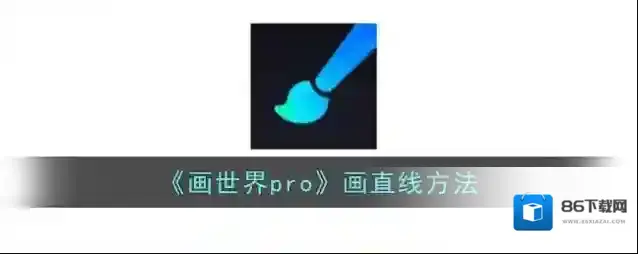
发表回复
评论列表 ( 0条)